電腦鍵盤功能基礎有哪些

本文編輯環境:windows7系統、DELL G3電腦
一、單鍵功能
【Esc】取消遊標所在行,但不刪除記憶體內容,在不同環境中有不同用途
【F1】在DOS作業系統中,你會發現按下F1通常會出現幫助選項,在windows作業系統中,如果你處在一個選定的程式按下F1,幫助也常常會出現。如果現在不是處在任何程式中,而是處在資源管理器或桌面,那麼按下F1就會出現Windows的幫助程式。如果你正在對某個程式進行操作,而想得到Windows幫助,則需要按下Win+F1。按下Shift F1,會出現”What’s This?」的說明訊息。
【F2】如果在資源管理器中選定了一個檔案或資料夾,按下F2則會對這個選定的檔案或資料夾重新命名。相當於你點擊右鍵選擇重新命名。
【F3】在資源管理器或桌面上按下F3,則會出現「搜尋檔案」的窗口,因此如果想對某個資料夾中的檔案進行搜索,那麼直接按下F3鍵就能快速打開搜尋窗口,並且搜尋範圍已經預設為該資料夾。同樣,在Windows Media Player中按下它,會出現「透過搜尋電腦加入媒體庫」的視窗。
【F4】F4有一些非常實用的功能,當你在IE工作時,可以用這個鍵用來開啟IE中的網址列清單。
【F5】F5是刷新鍵,用來刷新IE或資源管理器中目前所在視窗的內容。這是一個非常便捷的快捷鍵,當你插入一個新的軟碟是,你的螢幕顯示的仍然是前一個軟碟的內容,只需要按下F5刷新一下螢幕就可以看到剛剛插入的軟碟的內容了。
【F6】可以快速在資源管理器及IE中定位到網址列。
【F7】在Windows中沒有任何作用,在個別程式可能有作用。不過在DOS窗口中,它是有作用的,試試看吧!
【F8】啟動電腦時,可以用它來顯示啟動選單。有些電腦還可以在電腦啟動最初按下這個鍵來快速調出啟動設定選單,從中可以快速選擇是軟碟啟動,還是光碟啟動,或是直接用硬碟啟動,不必費事進入BIOS進行啟動順序的修改。另外,還可以在安裝Windows時接受微軟的安裝協定。
【F9】在Windows中同樣沒有任何作用。但在Windows Media Player中可以用來快速降低音量。
【F10】用來啟動Windows或程式中的選單,按下Shift+F10會出現右鍵快捷選單。和鍵盤中Application鍵的作用是相同的。而在Windows Media Player中,它的功能是提高音量。
【F11】在windows工作時,按下F11會使IE或資源管理器變成全螢幕模式。會使選單列消失,這樣我們就可以在螢幕上看到更多的信息,再次按下可以恢復。
【F12】在Windows中同樣沒有任何作用。但在Word中,按下它會快速彈出另存為檔案的視窗。
【PrtScSysRq】螢幕硬拷貝鍵,在印表機已連線的情況下,按下該鍵可將電腦螢幕的顯示內容透過印表機輸出。
【PauseBreak】暫停鍵。按該鍵,能使得電腦正在執行的命令或應用程式暫時停止工作,直到按鍵盤上任意一個鍵則繼續。另外,按[Ctrl]+[Break]鍵可中斷命令的執行或程式的運作。按一下該鍵,進入字元插入狀態;再按一次,則取消字元插入狀態。
【Ins】插入字元開啟關鍵
【Del】又稱:Delete。字元刪除鍵。按一次該鍵,可以把目前遊標所在位置的字元刪除掉。
【Backspace】在「我的電腦」或「Windows資源管理器」中查看上一層的資料夾。
【Home】行首鍵。按一次該鍵,遊標會移至目前行的開頭位置。 (當瑣定數字鍵盤後,才會起HOME的作用,否則代表「7,以下同此)
【Tab】鍵盤上的Tab 鍵位於大小寫鍵( Caps Lock )的上面,Tab鍵是tabulator key 的縮寫,其意義是「作表的人,製表機,(打字機上為製表用的)跳格鍵」。它最基本的用法就是用來繪製無邊框的表格。
【PgUp】又稱:PageUp。向上翻頁鍵。用於瀏覽目前畫面顯示的上一頁內容。
【CapsLock】Capslock鍵:字母大小寫轉換鍵。每按1次轉換一下,鍵盤右上方有對應的大小寫指示燈(綠燈亮為大寫字母輸入模式,反之為小寫字母輸入模式)。
【Enter】在電腦鍵盤上有一個寫有「Enter 」字樣並有一彎箭頭的按鍵,被叫做「回車鍵」。回車鍵有兩個作用, 一是確認輸入的執行指令,二是在文字處理中起換行的作用.
# 【PgDn】又名:PageDown。向下翻頁鍵。用於瀏覽目前螢幕顯示的下一頁內容。
【Shift】在「Windows資源管理器」或「我的電腦中」選種第一個資料夾,按住SHIFT鍵,選種最後一個資料夾,就可以選種這之間所有的文件夾。
【End】行尾鍵。按一次該鍵,遊標會移至目前行的末端。
【Ctrl】在「Windows資源管理器」或「我的電腦中」選種第一個資料夾,按住Ctrl鍵,選種最後一個資料夾,就可以選種這之間所有的資料夾。
【Alt】關閉目前的選單
【← ↑ → ↓】遊標移動鍵。將遊標分別向左、向上、向右、向下移動一格。
【NumLk】NumLK 是number lock的縮寫,功能是用來鎖定數字小鍵盤的.
【ScrLk】又名:ScrollLock。螢幕捲動顯示鎖定鍵,目前鍵已作廢。

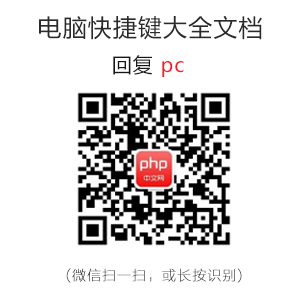
二、組合鍵功能
Ctrl A全選 Ctrl X剪切 Ctrl C複製 Ctrl V貼上 Ctrl O開啟
Ctrl N新建 Ctrl S儲存 Ctrl Z撤銷 Ctrl W ft c
##Ctrl B粗體 Ctrl I斜體 Ctrl U底線 Ctrl 空格中英文切換Ctrl Esc顯示開始選單 Ctrl 拖曳文件複製檔 # Ctrl Esc顯示開始功能表 Ctrl 拖曳文件複製檔 # Ctrl F5#. Ctrl Home遊標快速移到檔案頭 Ctrl End遊標快速移到檔案尾Ctrl Shift 快速放大文字Ctrl Backspace 啟動輸入法輸入法回車QQ號中傳送訊息拖曳檔案時按住Ctrl Shift建立捷徑Alt A開啟表格選單 Alt Tab兩個程式交換 Alt E開啟編輯選單Alt F開啟檔案選單 Alt V開啟檢視功能表 Alt W開啟檔案功能表 Alt V開啟檢視功能表 Alt W開啟視窗選單Alt I開啟插入功能表 Alt O開啟格式選單 Alt T開啟工具選單Alt H開啟幫助選單 Alt T開啟工具選單Alt H開啟幫助選單中回車檢視檔案屬性 Alt X關閉C語言Alt F4關閉目前程式Alt 空格C關閉視窗 Alt 空格N最小化目前視窗Alt 雙擊檔案檢視檔案屬性 Alt 空格M移動視窗Alt 空格R恢復最小化視窗 Alt 空格X 最大功能表最大化文件 Shift 空格半\全角切換Shift 右鍵點選右邊選單開啟方式 Shift F10選取檔案的右選單Shift \處在中文標點符號半角在智慧ABC中頓號'
【ALT Enter】顯示所選物件的屬性【ALT Tab】如果開啟的視窗太多,這個組合鍵就非常有用了,它可以在一個視窗中顯示目前開啟的所有視窗的名稱和圖標,選中自己希望要打開的窗口,鬆開這個組合鍵就可以了。而alt tab shift鍵則可以反向顯示目前開啟的視窗。【ALT F4】關閉活動項,或退出活動程式
【Shift Del】 永久刪除所選用,而不將該項目放入「回收站」#三、Windows鍵
單獨按Windows顯示或隱藏「開始」功能表Windows E:開啟「資源管理器」Windows D :顯示桌面和隱藏桌面Windows BREAK:顯示「系統屬性」 對話方塊#Windows R:開啟「執行」 對話方塊Windows M:最小化所有視窗Windows Shift M:還原最小化的視窗 Windows CTRL F:尋找電腦Windows F1:顯示Windows「幫助」#Windows U:開啟「公用程式管理員」
Windows L:切換使用者(Windows XP新功能)####四、一般鍵盤快速鍵#########DELETE刪除。 Shift Delete會永久刪除所選用,而不會將它放到「回收站」。拖曳某一項時按CTRL複製所選項目。拖曳某一項時按CTRL SHIFT建立所選項目的快速鍵。 CTRL 向右鍵 將插入點移到下一個單字的起始處。 CTRL 向左鍵 將插入點移到前一個單字的起始處。 CTRL 向下鍵 將插入點移到下一段落的起始處。 CTRL 向上鍵 將插入點移到前一段落的起始處。 CTRL SHIFT 任何箭頭鍵 反白顯示一塊文字。 SHIFT 任何箭頭鍵 在視窗或桌面上選擇多項,或選取文件中的文字。 Alt Enter查看所選項目的屬性。 ###Alt F4關閉目前項目或退出目前程式。 ALT Enter顯示所選物件的屬性。
Alt 空白鍵 為目前視窗開啟快速選單。 Ctrl F4在允許同時開啟多個文件的程式中關閉目前文件。
Alt Esc以項目開啟的順序循環切換。
Alt 空白鍵 顯示目前視窗的「系統」選單。 F6在視窗或桌面上循環切換螢幕元素。
F4顯示「我的電腦」和「Windows資源管理器」中的「地址」欄清單。 Shift F10顯示所選的快速選單。
Ctrl Esc顯示「開始」功能表。
ALT 選單名稱中帶底線的字母 顯示對應的選單。在開啟的選單上顯示的命令名稱中帶有下劃線的字母 執行相應的命令。 F10啟動目前程式中的選單條。
右箭頭鍵 開啟右邊的下一選單或開啟子選單。左箭頭鍵 開啟左邊的下一選單或關閉子選單。
F5刷新目前視窗。 BackSpace在「我的電腦」或「Windows資源管理器」中查看上一層資料夾。 Esc取消目前任務。將光碟插入CD-ROM磁碟機時按SHIFT鍵阻止光碟自動播放
五、對話方塊快速鍵
Ctrl Tab在標籤間向前移動。
Ctrl Shift Tab在選項卡之間向後移動。
Tab在選項之間向前移動。
Shift Tab在選項之間向後移動。 ALT 下劃線的字母 執行對應的指令或選取對應的選項。 Enter執行活選項動或按鈕所對應的指令。空白鍵 如果活選項動是複選框,則選取或清除該複選框。箭頭鍵 活選項動是一組選項按鈕時,請選取某個按鈕。 F1顯示幫助。 F4顯示目前清單中的項目。 BackSpace如果在「另存為」或「開啟」對話方塊中選取了某個資料夾,則開啟上一層資料夾。
相關文章推薦:《聯想筆記型電腦鍵盤功能基礎》
想了解更多免費學習,請關注php培訓欄位!
以上是電腦鍵盤功能基礎有哪些的詳細內容。更多資訊請關注PHP中文網其他相關文章!

熱AI工具

Undresser.AI Undress
人工智慧驅動的應用程序,用於創建逼真的裸體照片

AI Clothes Remover
用於從照片中去除衣服的線上人工智慧工具。

Undress AI Tool
免費脫衣圖片

Clothoff.io
AI脫衣器

Video Face Swap
使用我們完全免費的人工智慧換臉工具,輕鬆在任何影片中換臉!

熱門文章

熱工具

記事本++7.3.1
好用且免費的程式碼編輯器

SublimeText3漢化版
中文版,非常好用

禪工作室 13.0.1
強大的PHP整合開發環境

Dreamweaver CS6
視覺化網頁開發工具

SublimeText3 Mac版
神級程式碼編輯軟體(SublimeText3)
 PS一直顯示正在載入是什麼原因?
Apr 06, 2025 pm 06:39 PM
PS一直顯示正在載入是什麼原因?
Apr 06, 2025 pm 06:39 PM
PS“正在載入”問題是由資源訪問或處理問題引起的:硬盤讀取速度慢或有壞道:使用CrystalDiskInfo檢查硬盤健康狀況並更換有問題的硬盤。內存不足:升級內存以滿足PS對高分辨率圖片和復雜圖層處理的需求。顯卡驅動程序過時或損壞:更新驅動程序以優化PS和顯卡之間的通信。文件路徑過長或文件名有特殊字符:使用簡短的路徑和避免使用特殊字符。 PS自身問題:重新安裝或修復PS安裝程序。
 如何加快PS的載入速度?
Apr 06, 2025 pm 06:27 PM
如何加快PS的載入速度?
Apr 06, 2025 pm 06:27 PM
解決 Photoshop 啟動慢的問題需要多管齊下,包括:升級硬件(內存、固態硬盤、CPU);卸載過時或不兼容的插件;定期清理系統垃圾和過多的後台程序;謹慎關閉無關緊要的程序;啟動時避免打開大量文件。
 PS執行操作時一直顯示正在載入如何解決?
Apr 06, 2025 pm 06:30 PM
PS執行操作時一直顯示正在載入如何解決?
Apr 06, 2025 pm 06:30 PM
PS卡在“正在載入”?解決方法包括:檢查電腦配置(內存、硬盤、處理器)、清理硬盤碎片、更新顯卡驅動、調整PS設置、重新安裝PS,以及養成良好的編程習慣。
 mysql 需要互聯網嗎
Apr 08, 2025 pm 02:18 PM
mysql 需要互聯網嗎
Apr 08, 2025 pm 02:18 PM
MySQL 可在無需網絡連接的情況下運行,進行基本的數據存儲和管理。但是,對於與其他系統交互、遠程訪問或使用高級功能(如復制和集群)的情況,則需要網絡連接。此外,安全措施(如防火牆)、性能優化(選擇合適的網絡連接)和數據備份對於連接到互聯網的 MySQL 數據庫至關重要。
 mysql可以在Windows上運行嗎
Apr 08, 2025 pm 01:54 PM
mysql可以在Windows上運行嗎
Apr 08, 2025 pm 01:54 PM
在 Windows 上運行 MySQL 可行,但需要考慮端口衝突、權限問題和環境變量設置等挑戰。通過自定義配置文件、調整用戶權限和正確設置環境變量,可以解決安裝問題。此外,應選擇合適的存儲引擎、調整配置文件和使用 SSD 以優化性能。
 PS載入慢與電腦配置有關嗎?
Apr 06, 2025 pm 06:24 PM
PS載入慢與電腦配置有關嗎?
Apr 06, 2025 pm 06:24 PM
PS載入慢的原因在於硬件(CPU、內存、硬盤、顯卡)和軟件(系統、後台程序)的綜合影響。解決方法包括:升級硬件(尤其是更換固態硬盤),優化軟件(清理系統垃圾、更新驅動、檢查PS設置),處理PS文件。定期維護電腦也有助於提升PS運行速度。
 PS打開文件時一直顯示正在載入如何解決?
Apr 06, 2025 pm 06:33 PM
PS打開文件時一直顯示正在載入如何解決?
Apr 06, 2025 pm 06:33 PM
PS打開文件時出現“正在載入”卡頓,原因可能包括:文件過大或損壞、內存不足、硬盤速度慢、顯卡驅動問題、PS版本或插件衝突。解決方法依次為:檢查文件大小和完整性、增加內存、升級硬盤、更新顯卡驅動、卸載或禁用可疑插件、重裝PS。通過逐步排查,並善用PS的性能設置,養成良好的文件管理習慣,可以有效解決該問題。
 PS啟動時一直顯示正在載入如何解決?
Apr 06, 2025 pm 06:36 PM
PS啟動時一直顯示正在載入如何解決?
Apr 06, 2025 pm 06:36 PM
PS啟動時卡在“正在載入”可能是由於各種原因造成的:禁用損壞或衝突的插件。刪除或重命名損壞的配置文件。關閉不必要的程序或升級內存,避免內存不足。升級到固態硬盤,加快硬盤讀取速度。重裝PS修復損壞的系統文件或安裝包問題。查看錯誤日誌分析啟動過程中的錯誤信息。





